Экран перевернулся на ноутбуке – «Перевернулся экран на ноутбуке, как исправить?» – Яндекс.Знатоки
Перевернулся экран на компьютере или ноутбуке. Как исправить?
В операционной системе Windows предусмотрена функция переворота изображения, которое выводится на экран компьютера или ноутбука. Такая функция необходима для систем с несколькими мониторами. Кроме этого поворотом экрана часто пользуются профессиональные дизайнеры и фотографы.
Но, если экран перевернулся случайно, то эту проблему нужно исправлять немедленно. Поскольку работать в таком режиме невозможно.
Как перевернуть экран компьютера или ноутбука в Windows 7
Если вы пользуетесь операционной системой Windows 7, то для того чтобы исправить проблему с перевернутым экраном вам нужно кликнуть правой кнопкой мышки по рабочему столу и в появившемся меню выбрать пункт «Разрешение экрана».
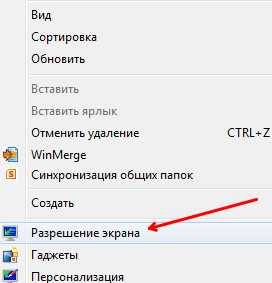
В результате перед вами появится окно с настройками экрана. Здесь можно выбрать нужное разрешение, настроить подключение нескольких мониторов и многое другое. Среди прочего здесь можно перевернуть изображение на экране компьютера или ноутбука. Для этого нужно открыть выпадающий список «Ориентация» и выбрать подходящую ориентацию картинки. Если ваш монитор установлен горизонтально и не перевернут на 180 градусов, то вам подойдет ориентация «Альбомная».
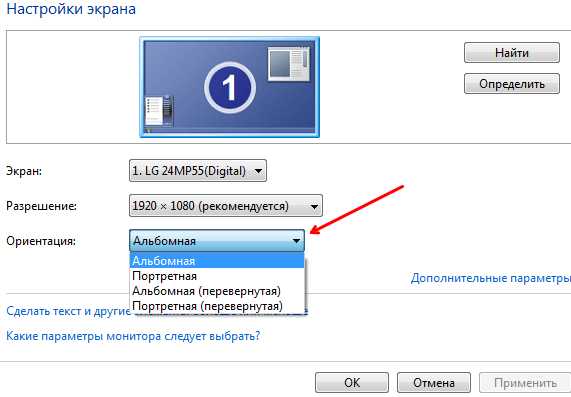
После выбора подходящей ориентации нажмите на кнопку «Применить» и подтвердите сохранение настроек.
Как перевернуть экран компьютера или ноутбука в Windows 10
В операционной системе Windows 10 проблема с переворотом изображения на экране компьютера или ноутбука решается похожим способом. Сначала нужно кликнуть правой кнопкой мышки по пустому пространству рабочего стола и в открывшемся меню выбрать пункт «Параметры экрана».
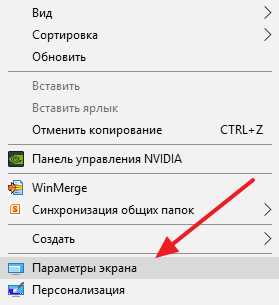
После этого откроется окно «Параметры» в разделе «Система – Экран». Здесь будут отображаться основные настройки экрана. Если вам нужно исправить проблему с переворотом экрана, то откройте выпадающее меню «Ориентация» и выберите подходящий вариант. Как уже было сказано выше, для стандартно установленного монитора подойдет ориентация «Альбомная».
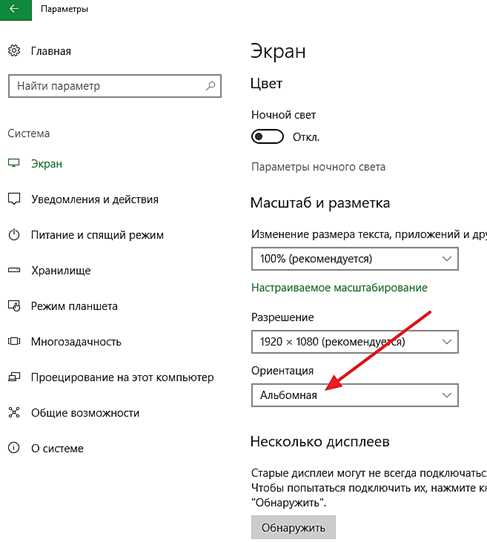
После переворота экрана в подходящее положение нужно подтвердить сохранение настроек.
Как перевернуть экран компьютера или ноутбука через драйвер видеокарты
Также вы можете перевернуть экран компьютера или ноутбука в нормальное положение с помощью драйверов видеокарты. Для этого нужно сначала открыть панель управления настройками видеокарты.
В большинстве случаев это делается через контекстное меню на рабочем столе. Кликните правой кнопкой мышки по рабочему столу и выберите «Панель управления NVIDIA» (если у вас видеокарта от NVIDIA) либо «Catalyst Control Center» (Если у вас видеокарта от AMD) либо «Intel Graphics Settings» (Если у вас интегрированная графика от Intel).
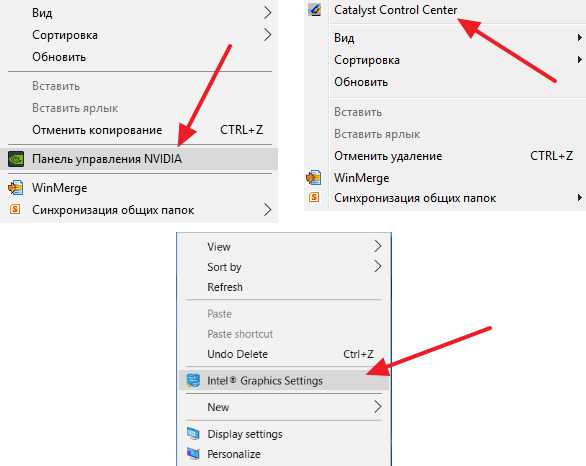
Дальше нужно просмотреть настройки, доступные в панели управления видеокартой, и найти там функцию, отвечающую за переворот экрана. В случае видеокарты NVIDIA нужно открыть раздел настроек «Дисплей – Поворот дисплея».
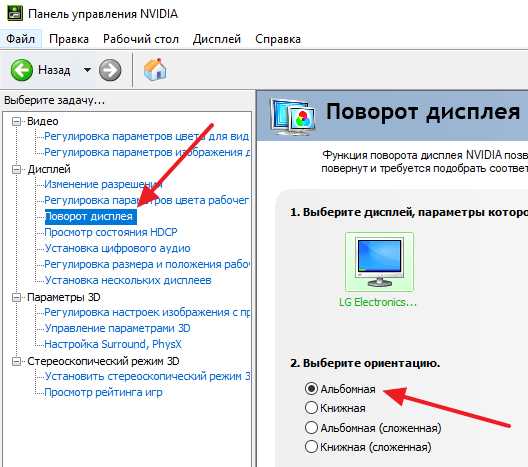
В случае видеокарты AMD нужно открыть раздел настроек «Общие задачи дисплея – Повернуть рабочий стол».
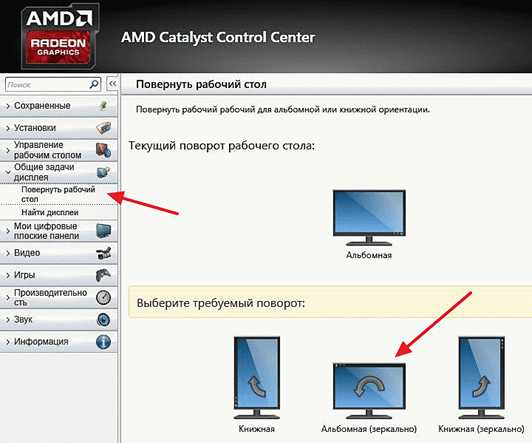
А в случае интегрированной графики от Intel нужно открыть раздел «Display».
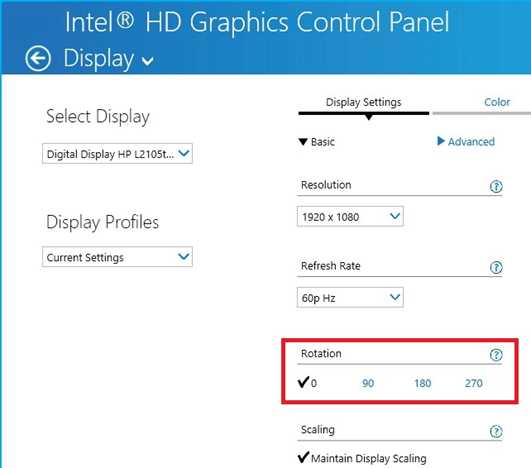
После переворота изображения на экране не забудьте сохранить настройки.
comp-security.net
Перевернулся экран на ноутбуке. Как исправить?

Допустим, вы пришли домой и включили свой портативный компьютер – ноутбук, а затем увидели на его экране перевёрнутое изображение. Как же быть в таком случае, как привести работу компьютера в норму?
Такое впечатление, что-то кто-то над вами решил поиздеваться и нарушил правильное изображение. Не надо расстраиваться по этому поводу, потому что можно довольно легко исправить подобный недочёт.
Если на вашем компьютере функционируют Windows 7 или Windows 8, а также последующие версии, вам надо будет воспользоваться следующим методом исправления ошибки. На рабочем столе надавите на правую кнопку мыши, затем возникнет меню. В нём остановите свой выбор на словах «Разрешение экрана».

В дальнейшем перед вами возникнет небольшое окно, в котором будут показаны все настройки рабочего стола. Напротив слова «Ориентация» будут видны варианты ориентации. Следует остановить свой выбор на «Альбомной» настройке. Затем с помощью кнопки ОК сохраните изменения.
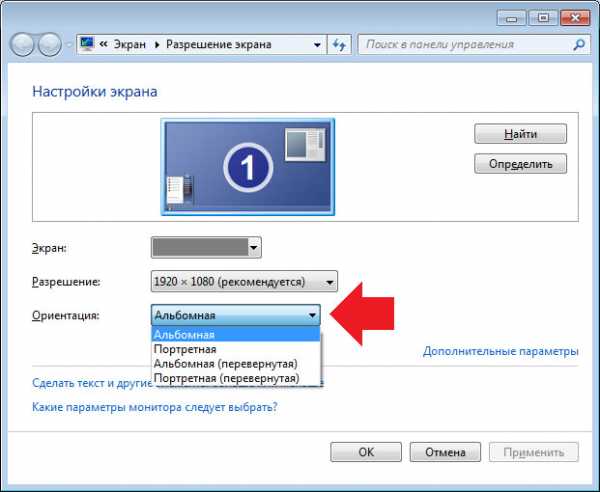
Для видеокарты вы также можете воспользоваться фиксированным приложением. Обычно, значок приложения установлен в трее. Правой кнопкой мыши коснитесь этого значка, осуществите выбор нужной вам видеокарты и в появившемся дополнительном меню выберите «Перевернуть дисплей». Теперь вам следует определиться с расположением рабочего стола.
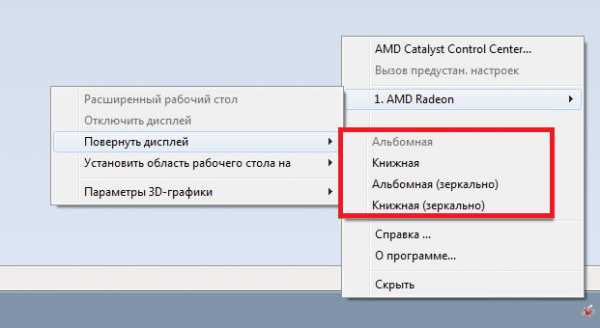
Если у вас Windows XP и более старшие версии, то есть смысл воспользоваться горячими кнопками:
- CTRL+ALT+стрелка вправо
- CTRL+ALT+стрелка вверх
- CTRL+ALT+стрелка вниз
- CTRL+ALT+стрелка влево
В передовых ОС Windows подобное сочетание клавиш не работает. Это сделано для предотвращения поворота рабочего стола (экрана).
Если вышеперечисленные методы вам не помогли, то неисправность заключается в драйверах для видеокарты. Тогда необходимо установить последнюю, передовую версию драйверов и постараться осуществить поворот экрана выше описанными способами.
pozitive.org
Перевернулся экран | Компьютер для чайников
Экран переворачивается от необдуманных действий пользователя, случайных нажатий горячих клавиш и «игры» детей. В очень редких случаях экран переворачивают приложения, но это опять же неосознанные действия пользователя. Как и все в компьютерах, экран переворачивается именно из-за «прокладки» между монитором и стулом.
Перевернулся экран в ноутбуке
Производители ноутбуков, в гонке за мобильностью, устанавливают слабые видеокарты Intel, драйвер которых создает в контекстном меню пункты переворота экрана и включает горячие клавиши. В мощных современных ноутбуках, так же часто присутствует видеокарта от Intel, которая работает в легких приложениях, в то время как основная видеокарта включается в более тяжелых видеокартах.
Поворот экрана Intel
В видеокартах Intel экран можно перевернуть с помощью одновременного нажатия Ctrl, Alt и стрелочки, в направление которой хотите повернуть экран.
Если экран не реагирует на нажатие клавиш, попробуйте:
- Кликнуть правой кнопкой по пустому месту на рабочем столе.
- Выберите «Параметры графики» — «Поворот» — «Нормальный вид».
Поворот экрана Nvidia
Для поворота экрана видеокарты Nvidia необходимо:
- Кликнуть правой кнопкой мыши по свободному месту на рабочем столе и выбрать «Панель управления Nvidia».

- Открыть вкладку «Поворот дисплея» и с помощью стрелочек повернуть экран.

Поворот экрана Ati
Для поворота экрана видеокарты Ati необходимо:
- Кликнуть правой кнопкой мыши по свободному месту на рабочем столе и выбрать «Catalyst Control Center».

- В окне Catalyst Control Center выбираем «Управление рабочим столом».
- В открывшемся списке настроек рабочего стола выбираем «Повернуть рабочий стол».

- Выбираем нужны вариант поворота экрана и нажимаем «Применить».

Поворот экрана Windows
Этот способ универсальный, так как выполняет выше описанные функции и у всех выглядит примерно одинаково. Подойдет пользователям, которые не знают какая у них установлена видеокарта и им требует решить проблему перевернутого экрана или же наоборот, специально повернуть экран.
- Кликаем правой кнопкой мыши по свободному месту на рабочем столе и выбираем «Разрешение экрана».

- В выпадающем меню «Ориентация» выбираем нужный способ поворота экрана и нажимаем «Применить».
Расскажи друзьям о полезной статье с помощью кнопок:
Опубликовано: 25.04.2016
Перевернулся экран
dontfear.ru
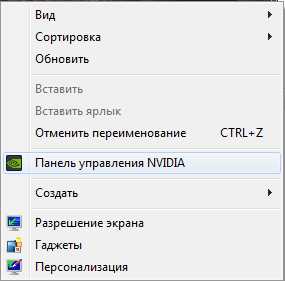
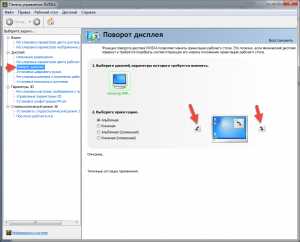
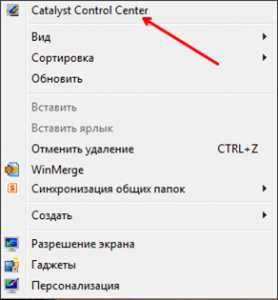
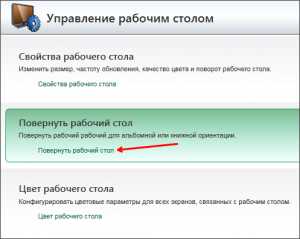
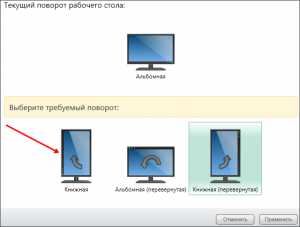
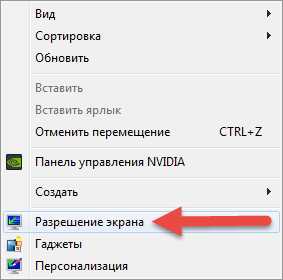
Добавить комментарий